Αναρωτηθήκατε ποτέ πώς να εγκαταστήσετε το Samsung TV Plus σε μια παλιά τηλεόραση; Λοιπόν, θα χαρείτε να μάθετε ότι υπάρχει μια δωρεάν υπηρεσία ροής που προσφέρεται στους κατόχους συσκευών Samsung, η οποία πρόσφατα έγινε διαθέσιμη σε οποιονδήποτε χρησιμοποιεί ένα πρόγραμμα περιήγησης στο διαδίκτυο.
Μπορείτε να χρησιμοποιήσετε αυτή την υπηρεσία για να αποκτήσετε πρόσβαση στα τελευταία επεισόδια και ταινίες χωρίς να πληρώσετε για συνδρομή στο Netflix ή σε άλλες υπηρεσίες streaming. Ωστόσο, για να αποκτήσετε το Samsung TV Plus στην πεπαλαιωμένη τηλεόρασή σας, πρέπει να κάνετε μερικά πράγματα.
Παρακάτω θα μιλήσουμε περισσότερο για το Samsung TV Plus. Στη συνέχεια, θα αναφερθούμε σε μερικές μεθόδους που μπορείτε να χρησιμοποιήσετε για να αποκτήσετε πρόσβαση σε αυτή την υπηρεσία streaming σε οποιαδήποτε τηλεόραση.
| Τι πρέπει να κάνετε; | Επεξήγηση |
| Κατοπτρίστε το φορητό σας υπολογιστή στην τηλεόρασή σας χρησιμοποιώντας την ενσύρματη μέθοδο | Εάν ο φορητός σας υπολογιστής διαθέτει είσοδο HDMI πλήρους μεγέθους, μπορείτε να χρησιμοποιήσετε ένα κανονικό καλώδιο HDMI για να συνδέσετε την τηλεόρασή σας με τον φορητό υπολογιστή. Με αυτόν τον τρόπο, μπορείτε να αντικατοπτρίσετε την οθόνη του φορητού σας υπολογιστή στην τηλεόραση. Ωστόσο, θα χρειαστείτε έναν προσαρμογέα για τις θύρες mini HDMI. |
| Κατοπτρισμός του φορητού υπολογιστή σας στην τηλεόρασή σας χρησιμοποιώντας την ασύρματη μέθοδο | Υπάρχει μια ενσωματωμένη λειτουργία που ονομάζεται Miracast ή Wi-Fi Direct για την ασύρματη σύνδεση του υπολογιστή σας με την τηλεόραση. Ενεργοποιήστε αυτή τη λειτουργία στο φορητό σας υπολογιστή και ακολουθήστε τις οδηγίες. Βεβαιωθείτε ότι τόσο η τηλεόραση όσο και ο φορητός σας υπολογιστής είναι συνδεδεμένοι στο ίδιο διαδίκτυο. |
| Κατασκευάστε ένα καλώδιο HDMI σε RCA | Θα χρειαστεί αν η τηλεόρασή σας δεν διαθέτει ενσωματωμένη θύρα HDMI. Η διαδικασία είναι απλή. Το μόνο που χρειάζεστε είναι ένα καλώδιο HDMI και έναν μετατροπέα HDMI σε RCA. Τώρα εισάγετε το ένα άκρο του καλωδίου στη θύρα HDMI της συσκευής σας και το άλλο άκρο στο μετατροπέα για να ολοκληρώσετε τη σύνδεση. |
Πόσα κανάλια είναι διαθέσιμα μέσω του Samsung TV Plus;
Στις ΗΠΑ, υπάρχουν περισσότερα από 100 “κανάλια” ροής πολυμέσων διαθέσιμα μέσω του Samsung TV Plus.
Αυτό δίνει στους κατόχους έξυπνων τηλεοράσεων της Samsung και στους χρήστες των smartphones και των tablet της ένα μέσο για δωρεάν ψυχαγωγία ή ενημέρωση.
Ξεκίνησε για πρώτη φορά ως υπηρεσία ενοικίασης βίντεο για τηλεοράσεις Samsung στις ΗΠΑ το 2015. Αργότερα, μεταπήδησε στη σημερινή υποστηριζόμενη από διαφημίσεις υπηρεσία ροής βίντεο.
Η διάταξη του Samsung TV Plus μοιάζει με έναν οδηγό καλωδιακής ή δορυφορικής τηλεόρασης. Μπορείτε να εξερευνήσετε τα κανάλια με διάφορες κατηγορίες. Όπως μια ραδιοτηλεοπτική ή καλωδιακή υπηρεσία, αυτά τα κανάλια μεταδίδουν συνεχώς περιεχόμενο. Ανάμεσα στις κατηγορίες περιλαμβάνονται ειδήσεις (συμπεριλαμβανομένων των ζωντανών μεταδόσεων), ταινίες, τηλεοπτικές εκπομπές, ντοκιμαντέρ, αθλητικά, μουσική κ.λπ.
Μπορείτε επίσης να περιηγηθείτε στα πιο πρόσφατα κανάλια που έχετε δει και να επισημάνετε τα αγαπημένα σας κανάλια για να έχετε εύκολη πρόσβαση σε αυτά χωρίς να χρειάζεται αναζήτηση.
Επιπλέον, μπορείτε να προσθέσετε συγκεκριμένα τηλεοπτικά προγράμματα και κινηματογραφικές ταινίες σε μια λίστα παρακολούθησης και να δημιουργήσετε ειδοποιήσεις για τη διαθεσιμότητά τους.
Ποιες τηλεοράσεις υποστηρίζουν το Samsung TV Plus;
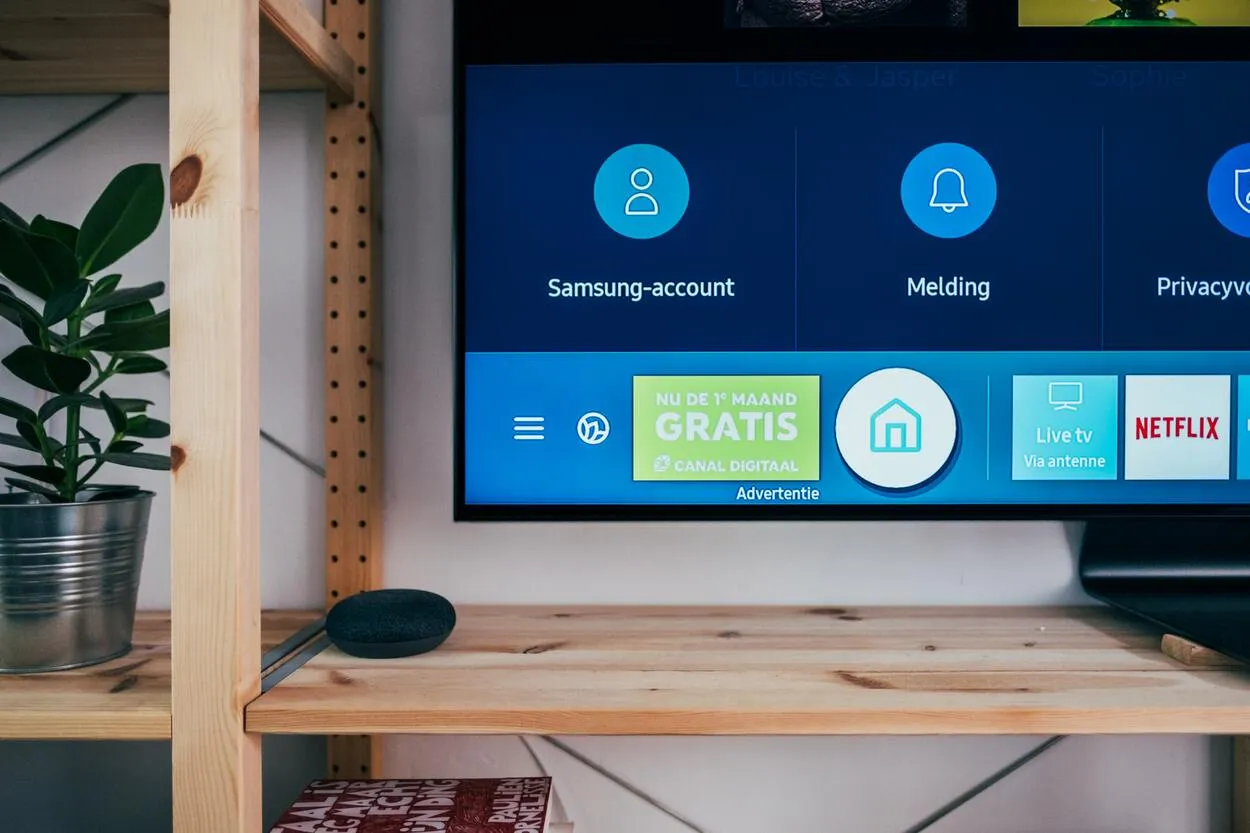
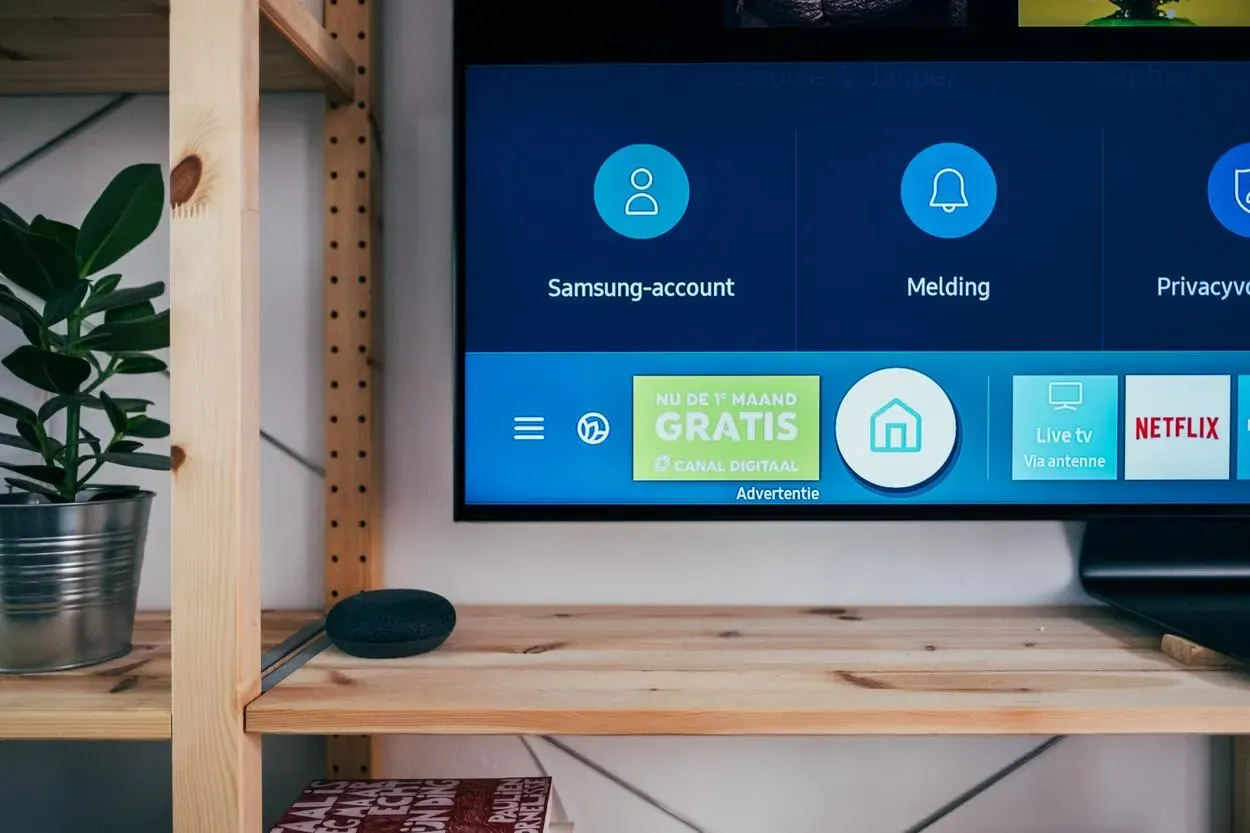
Τηλεόραση Samsung
Αν και τα συγκεκριμένα μοντέλα τηλεοράσεων Samsung που υποστηρίζουν το Samsung TV Plus μπορεί να διαφέρουν ανάλογα με την περιοχή, μπορείτε να περιμένετε ότι η Samsung θα το καταστήσει διαθέσιμο για τα νεότερα και πρόσφατα μοντέλα.
Σύμφωνα με τη Samsung, η υπηρεσία υποστηρίζεται από όλες τις έξυπνες τηλεοράσεις 2016-2022 στις ΗΠΑ, την Ευρώπη και την Ταϊλάνδη. Οι Καναδοί πελάτες μπορούν να έχουν πρόσβαση στην υπηρεσία σε τηλεοράσεις Samsung που κατασκευάστηκαν το 2017 και μετά. Αλλά στην Κορέα, όπου εδρεύει η Samsung, ακόμη και οι τηλεοράσεις του 2013 μπορούν να έχουν πρόσβαση στην υπηρεσία.
Στις ΗΠΑ και τον Καναδά, τα νέα μοντέλα για το 2020, όπως η Q950TS ή η Q80T QLED, περιλαμβάνουν επίσης ειδικά κουμπιά Samsung TV Plus στο τηλεχειριστήριο της τηλεόρασης.
Είναι η τηλεόρασή μου πολύ παλιά για το Samsung TV Plus;
Σε γενικές γραμμές, το Samsung TV Plus υποστηρίζεται από όλες τις τηλεοράσεις Samsung που κατασκευάστηκαν από το 2016 και μετά.
Εάν έχετε παλαιότερο μοντέλο, το υλικολογισμικό της τηλεόρασής σας μπορεί να είναι ήδη πολύ ξεπερασμένο για το Samsung TV Plus. Το λογισμικό μπορεί να ενημερωθεί, αλλά το υλικολογισμικό της τηλεόρασης είναι λίγο πιο δύσκολο να ενημερωθεί. Επιπλέον, το Samsung TV Plus είναι επίσης συμβατό με την οθόνη παιχνιδιών Odyssey Ark και ορισμένους βιντεοπροβολείς.
Μπορείτε να προσθέσετε εφαρμογές σε μια παλαιότερη έξυπνη τηλεόραση Samsung;
Όλες οι έξυπνες τηλεοράσεις της Samsung έχουν τη δυνατότητα λήψης εφαρμογών.
Μπορείτε να κατεβάσετε εφαρμογές ελέγχοντας το μενού “Εφαρμογές” κάνοντας κλικ στο κουμπί “Smart Hub” στο τηλεχειριστήριό σας. Απλώς επιλέξτε την εφαρμογή που επιθυμείτε και, στη συνέχεια, κατεβάστε την. Αφού εγκατασταθούν, θα πρέπει να μπορείτε ήδη να χρησιμοποιήσετε τις εφαρμογές.
Πώς να αποκτήσετε πρόσβαση στο Samsung TV Plus σε μια παλαιότερη τηλεόραση;
Συνήθως, το Samsung TV Plus είναι διαθέσιμο μόνο σε έξυπνες συσκευές Samsung, όπως τηλεοράσεις, smartphones και tablets. Ωστόσο, δεν υπάρχουν απαιτήσεις για την πρόσβαση στο Samsung TV Plus από το πρόγραμμα περιήγησης ιστού.
Κατοπτρισμός του φορητού σας υπολογιστή στην τηλεόρασή σας με την ενσύρματη μέθοδο


Θύρα HDMI
Η πιο απλή σύνδεση φορητού υπολογιστή με τηλεόραση περιλαμβάνει τη σύνδεση ενός καλωδίου από τον υπολογιστή σας στην είσοδο HDMI της τηλεόρασής σας.
Υπάρχουν επιλογές όπως η VGA αν έχετε παλαιότερο φορητό υπολογιστή και τηλεόραση, αλλά αυτές οι μέρες έχουν περάσει.
Ο τύπος του υπολογιστή σας θα καθορίσει το καλώδιο ή τον προσαρμογέα που πρέπει να χρησιμοποιήσετε, επειδή οι φορητοί υπολογιστές και τα PC έχουν τόσες πολλές διαφορετικές συνδέσεις. Αν δεν είστε σίγουροι, αναζητήστε τις προδιαγραφές του μοντέλου στο εγχειρίδιο ή στο διαδίκτυο. Αν εξακολουθείτε να μην είστε σίγουροι, ορίστε μια γρήγορη λύση.
HDMI πλήρους μεγέθους: Αν είστε τυχεροί, ο φορητός σας υπολογιστής διαθέτει έξοδο HDMI πλήρους μεγέθους, επιτρέποντάς σας να τον συνδέσετε στην τηλεόρασή σας με κανονική σύνδεση HDMI.
Mini- ή micro-HDMI: Για να συνδέσετε αυτές τις μικρότερες εκδόσεις HDMI στην τηλεόρασή σας, χρειάζεστε μόνο έναν προσαρμογέα ή ένα καλώδιο με συμβατική υποδοχή HDMI στο άλλο άκρο.
Thunderbolt, DisplayPort ή Mini DisplayPort: Αυτά συνήθως λειτουργούν με HDMI. Πολλοί υπολογιστές διαθέτουν συνδέσεις Thunderbolt. Οι δύο πρώτες εκδόσεις του συνδέσμου ήταν ίδιες με το Mini DisplayPort, οπότε τα καλώδια ή οι προσαρμογείς Mini DisplayPort σε HDMI θα πρέπει να λειτουργούν.
Θύρα USB-C: Αυτές οι συνδέσεις είναι οι μοναδικές σε πολλούς σύγχρονους φορητούς υπολογιστές. Στις περισσότερες περιπτώσεις, χρειάζεστε μόνο έναν προσαρμογέα (USB-C σε HDMI). Ωστόσο, περιστασιακά, μπορεί να μην λειτουργεί καθόλου.
Κατοπτρισμός του φορητού σας υπολογιστή στην τηλεόρασή σας χρησιμοποιώντας την ασύρματη μέθοδο
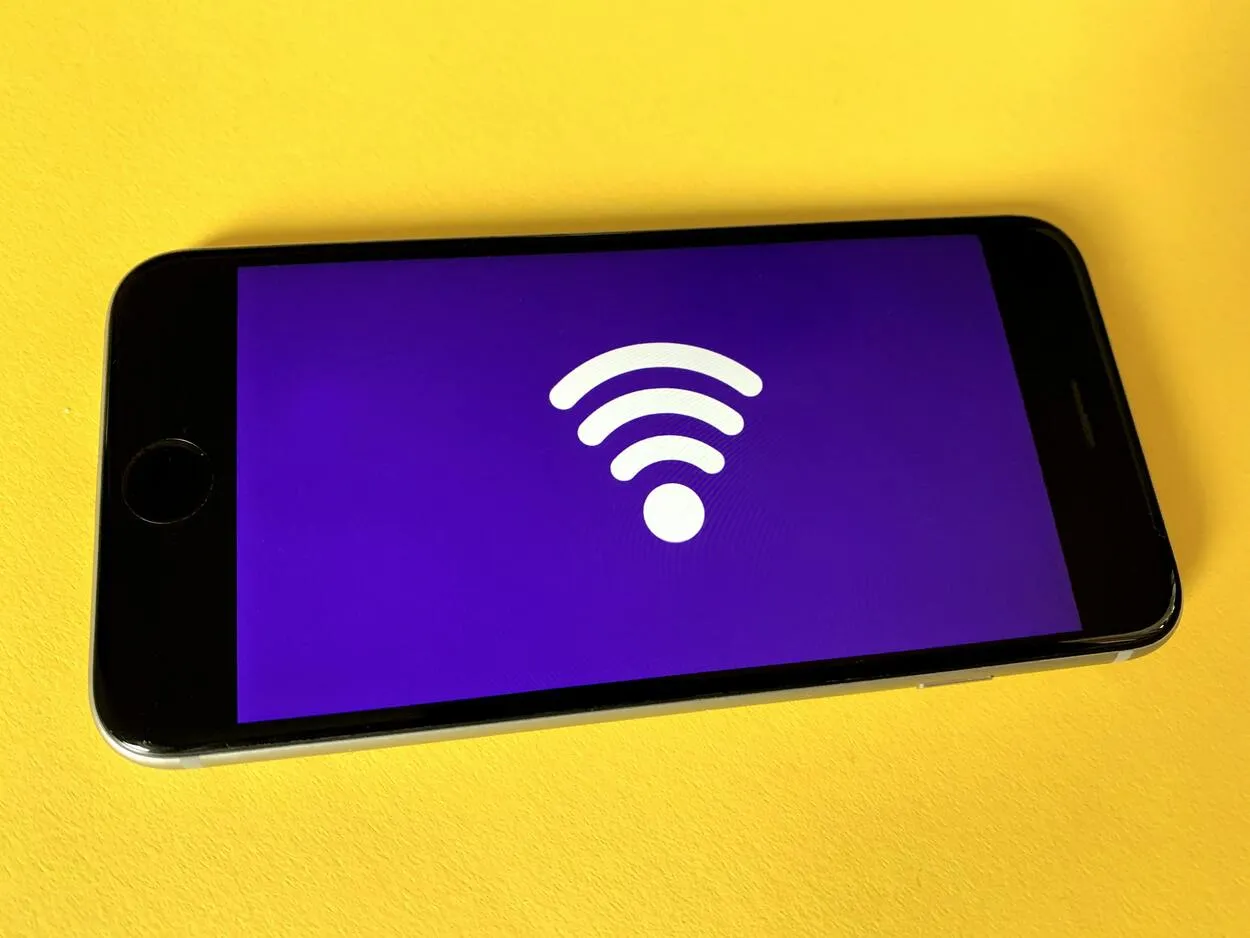
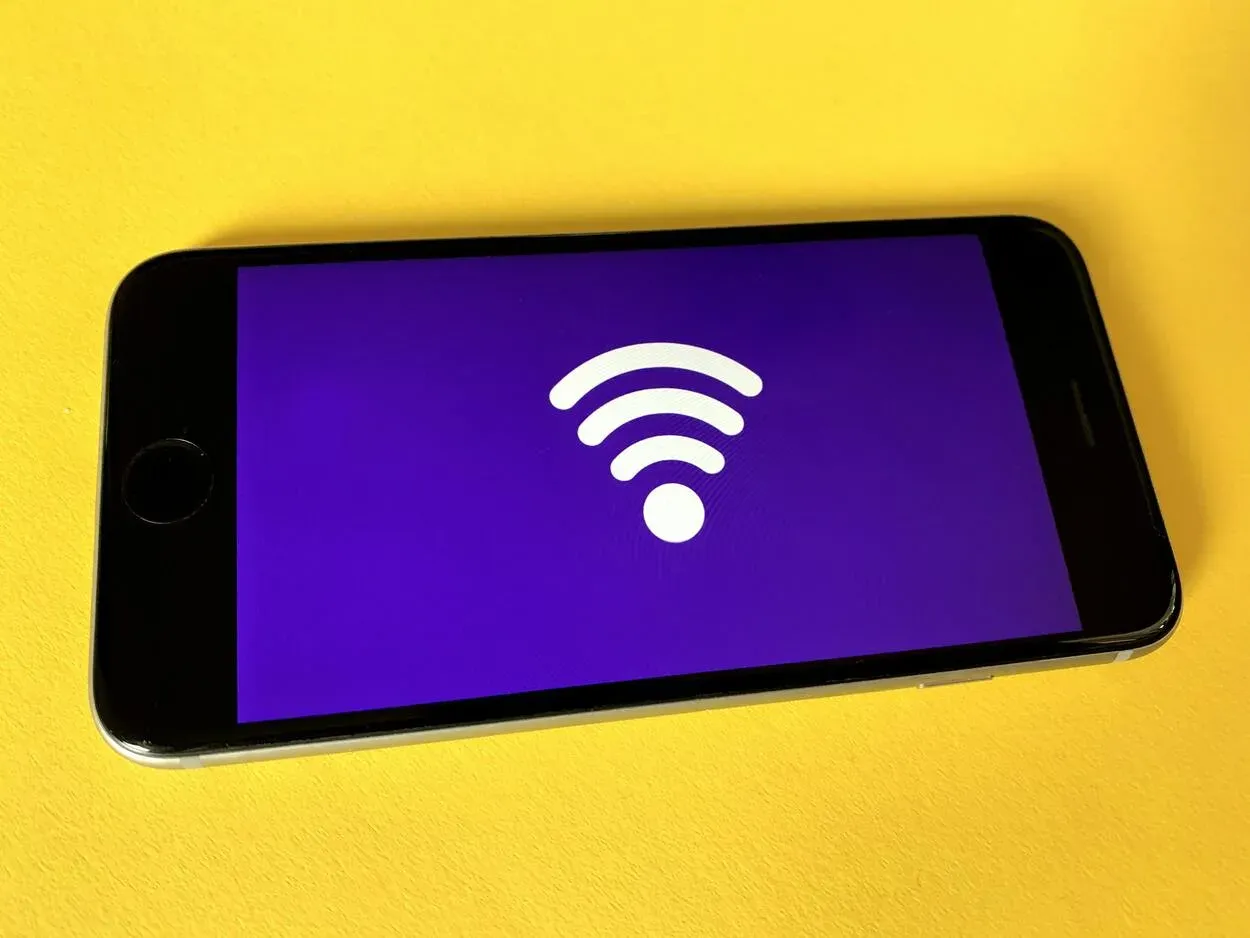
Ασύρματη συνδεσιμότητα
Υπάρχει μια ενσωματωμένη λειτουργία που ονομάζεται Miracast ή Wi-Fi Direct για την ασύρματη αντανάκλαση της οθόνης σας στην τηλεόραση σε όλους τους υπολογιστές με Windows 10 και Windows 8.1, συμπεριλαμβανομένων των φορητών υπολογιστών. Υπάρχουν όμως μερικά σημεία που πρέπει πάντα να λαμβάνετε υπόψη σας:
- Ο φορητός υπολογιστής και η τηλεόραση πρέπει να συνδέονται στο ίδιο δίκτυο.
- Τυχόν αναβαθμίσεις ασφαλείας του λειτουργικού συστήματος θα πρέπει να είναι πλήρως εγκατεστημένες στο φορητό υπολογιστή και την τηλεόρασή σας.
- Είναι πιθανό ένας φορητός υπολογιστής που έχει αναβαθμιστεί από παλαιότερη έκδοση λειτουργικού συστήματος να μην υποστηρίζει το Miracast (λόγω παρωχημένου υλικού).
- Ενώ οι περισσότερες τηλεοράσεις HDTV υποστηρίζουν το Miracast, ορισμένες δεν υποστηρίζουν, οπότε αν δεν αγοράσετε ένα δεύτερο dongle Miracast, δεν θα μπορείτε να κάνετε mirroring του φορητού υπολογιστή σας σε τέτοιες τηλεοράσεις χρησιμοποιώντας το Miracast.
Η αντανάκλαση της τηλεόρασής σας θα είναι εύκολη εφόσον ο υπολογιστής και η τηλεόρασή σας υποστηρίζουν το Miracast.
Κατασκευάστε ένα καλώδιο HDMI σε RCA
Εάν έχετε μια παλαιότερη έκδοση της τηλεόρασης που δεν διαθέτει είσοδο HDMI. Μπορεί να χρειαστείτε μια σύνδεση HDMI σε RCA. Ευτυχώς, η δημιουργία του καλωδίου σας από μερικά απλά εξαρτήματα χαμηλού κόστους είναι απλή.
Ένα καλώδιο HDMI και ένας μετατροπέας HDMI σε RCA είναι τα πρώτα πράγματα που θα χρειαστείτε. Τα σήματα σύνθετου βίντεο και στερεοφωνικού ήχου θα εξέλθουν μέσω των τριών θυρών RCA του μετατροπέα (κόκκινο, λευκό και κίτρινο).
Απλώς τοποθετήστε το ένα άκρο του καλωδίου HDMI στη θύρα HDMI της συσκευής σας και, στη συνέχεια, συνδέστε το άλλο άκρο στη θύρα HDMI του μετατροπέα για να ολοκληρώσετε τη σύνδεση.
Στη συνέχεια, συνδέστε το ένα άκρο στις αντίστοιχες θύρες RCA του μετατροπέα χρησιμοποιώντας το καλώδιο RCA. Τώρα μπορείτε να παρακολουθήσετε περιεχόμενο HD στη συσκευή σας.
Λάβετε υπόψη ότι το περιεχόμενο σε 4K ή HDR δεν θα λειτουργήσει με αυτή τη μέθοδο. Θα χρειαστείτε μια τηλεόραση ή μια συσκευή ροής που είναι συμβατή με 4K.


Έξυπνο τηλεχειριστήριο
Συχνές ερωτήσεις (FAQ)
Ε: Ποιο είναι το μηνιαίο κόστος του Samsung TV Plus;
Α: Επειδή το χρηματοδοτούν διαφημίσεις, το Samsung TV Plus είναι δωρεάν. Το μόνο έξοδο είναι ότι πρέπει να υποστείτε τις διαφημίσεις προϊόντων και εμπορικών διαφημίσεων, το οποίο δεν είναι πολύ κακό δεδομένης της υψηλής ποιότητας και ποσότητας του υλικού που μπορείτε να παρακολουθήσετε.
Ε: Το Samsung TV Plus διαθέτει τοπικά κανάλια;
Α: Ανάλογα με το πού βρίσκεστε, το Samsung TV Plus θα διαθέτει τοπικά κανάλια. Όταν κάνετε σάρωση για κανάλια για να ολοκληρώσετε τη ρύθμιση της τηλεόρασής σας Samsung, θα λαμβάνει κανάλια χρησιμοποιώντας την κεραία ή το κουτί καλωδιακής τηλεόρασης.
Ως αποτέλεσμα, θα λαμβάνετε ιταλικά τηλεοπτικά κανάλια αν ζείτε στην Ιταλία. Εάν ζείτε στη Βραζιλία, η Samsung TV Plus θα σας παρέχει “δωρεάν” βραζιλιάνικα κανάλια.
Ε: Πώς μπορώ να ενεργοποιήσω το TV Plus;
Α: Οι μόνες απαιτήσεις είναι η ενεργοποίηση της έξυπνης τηλεόρασης και η σύνδεση με το λογαριασμό σας στη Samsung. Όταν το κάνετε αυτό, η εφαρμογή TV Plus ενεργοποιείται αμέσως, επιτρέποντάς σας να αρχίσετε να παρακολουθείτε το κανάλι της προτίμησής σας.
Αν, για κάποιο λόγο, δεν ενεργοποιείται αυτόματα, μπορείτε να βρείτε το Samsung TV Plus στη γραμμή εφαρμογών και να το ενεργοποιήσετε χειροκίνητα.
Συμπέρασμα
- Το Smart TV Plus είναι μια συναρπαστική προσθήκη στην τηλεόρασή σας, καθώς παρέχει μια σειρά από δυνατότητες.
- Παρόλο που το Smart TV Plus μπορεί να είναι μια λειτουργία που λειτουργεί στα νεότερα μοντέλα της τηλεόρασης της Samsung, δεν υπάρχουν όρια όσον αφορά τη χρήση του σε ένα πρόγραμμα περιήγησης.
- Ορισμένες μέθοδοι χρήσης του Smart TV Plus σε παλαιότερες τηλεοράσεις περιλαμβάνουν την αντανάκλαση του φορητού σας υπολογιστή μέσω ενσύρματων και ασύρματων μεθόδων.
- Επιπλέον, μπορείτε να χρησιμοποιήσετε έναν μετατροπέα HDMI σε RCA, εάν η τηλεόρασή σας δεν υποστηρίζει είσοδο HDMI.
Άλλα άρθρα
- Πώς να διορθώσετε τη μη ενεργοποίηση της τηλεόρασης Hisense (με εξηγήσεις)
- Το EUFY HomeBase 2 πρέπει να είναι συνδεδεμένο σε δρομολογητή; (Γεγονότα)
- Η συσκευή Dyson Airwrap δεν ενεργοποιείται (εύκολη λύση)
